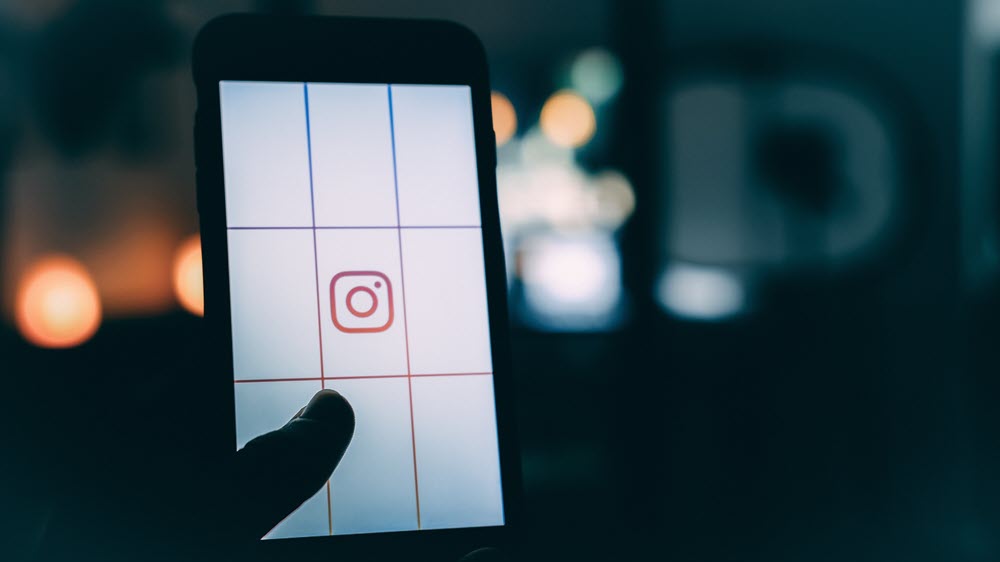
Instagram es una de las aplicaciones que más utilizo en el iPhone y muy a menudo noto ha consumido demasiada batería. Precisamente no es la app más sencilla que encontramos en la App Store. Teniendo en cuenta que es una red social de vídeos y fotos, es normal que consuma algo más de batería que otras aplicaciones. Sin embargo, en ocasiones puede ser excesivo. Si tienes problemas con la batería de tu iPhone al entrar a Instagram, sigue estos pasos.
Mantén la app y el sistema operativo actualizado
Aunque pueda parecer una tontería, es muy recomendable mantener tanto la aplicación como el sistema operativo al día. Es decir, comprobar si hay una nueva actualización de la app de Instagram en App Store, así como una nueva versión de iOS en los ajustes del sistema. Es probable que en estos parches tanto Instagram como Apple solucionen problemas de consumo de batería. Esto sucede, sobre todo, cuando se lanza una nueva función en la app o en iOS y esta no está optimizada.
Un consejo: antes de actualizar realiza una búsqueda en Google para comprobar si la nueva versión afecta al consumo de batería en iPhone. Si bien es poco probable que suceda, la nueva actualización podría empeorar ese consumo, haciendo que la solución tarde más en ser lanzada.
Activa el ahorro de datos móviles
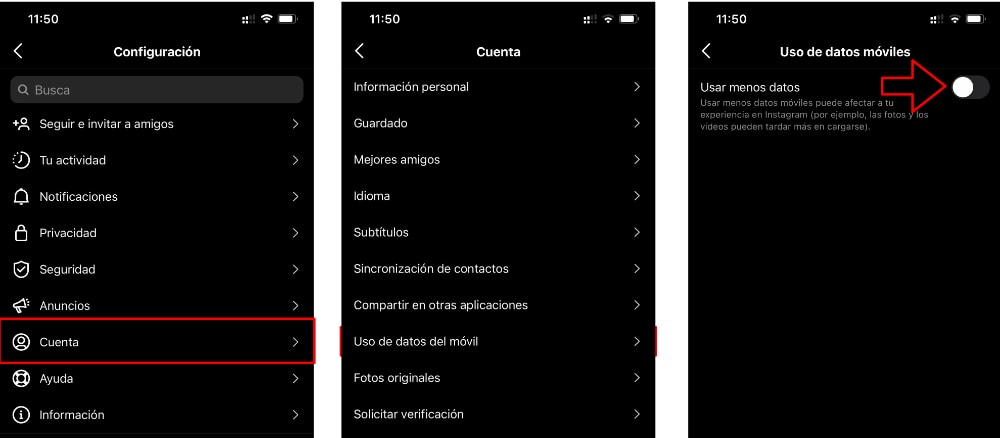
Como su nombre indica, el modo de ahorro de datos móviles está creado para que Instagram no consuma tantos datos. Sin embargo, esta opción también puede ser muy útil para solventar el problema del alto consumo de batería en Instagram. Con el ahorro de datos activados los vídeos no cargan de forma automática y se limitan algunas prestaciones, haciendo que esto también ayude en la autonomía.
¿Cómo podemos activar el ahorro de datos? En primer lugar, será necesario dirigirnos a la aplicación. Seleccionamos nuestra cuenta y pulsamos en el botón de menú (las tres líneas) que aparece en la zona superior. A continuación, haz clic en ‘Configuración’ y ve a ‘Cuenta’. Selecciona ‘Uso de datos móviles’ y activa la opción que aparece en pantalla. Así de sencillo.
Activa el modo oscuro en tu iPhone
Una solución muy práctica, sobre todo para aquellos modelos que cuentan con pantalla OLED: iPhone X, iPhone Xs, iPhone 11 Pro o iPhone 12 y 12 Pro. El modo oscuro permite ahorrar algo de batería en Instagram porque los negros que se muestran en la interfaz son puros. Por lo tanto, en las pantallas OLED son píxeles apagados, que no están en funcionamiento y no consumen batería. Teniendo en cuenta que al aplicar el modo oscuro prácticamente toda la interfaz está en negro, podemos conseguir ahorrar bastante autonomía y seguir viendo publicaciones.
Utiliza Instagram desde el navegador
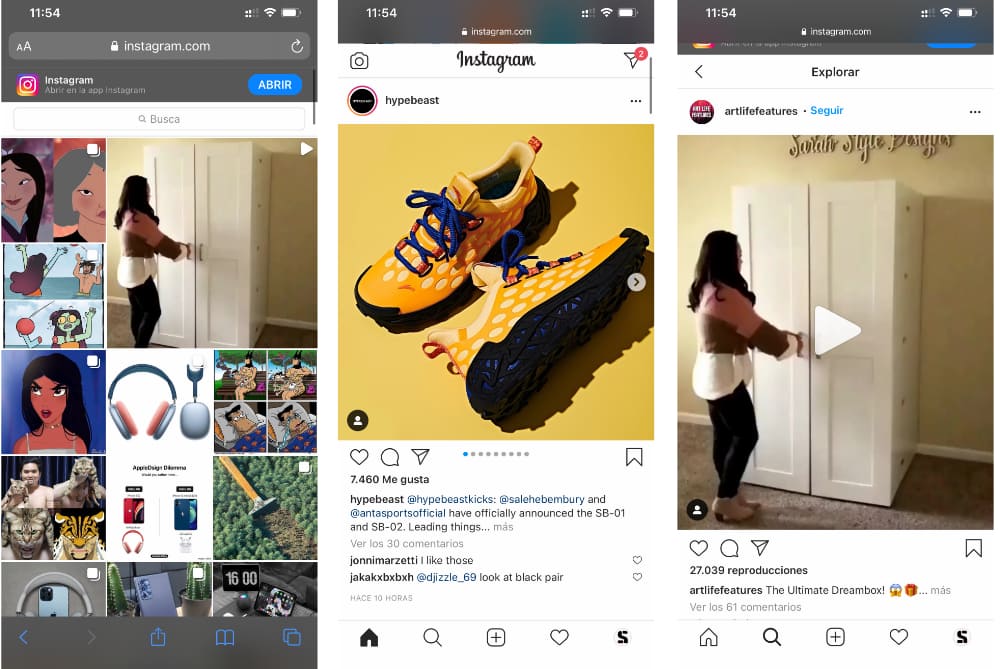
Otra opción muy útil es utilizar Instagram desde el navegador, sin acceder a la aplicación. La versión del navegador es algo más ligera, ya que los vídeos no se reproducen automáticamente, tampoco las historias. Lamentablemente, Instagram para el navegador no tiene modo oscuro, así que es más probable que consigamos un mayor ahorro de autonomía con el paso anterior. Sin embargo, esta opción puede ser útil para aquellos modelos de iPhone que no tienen un panel OLED y que, por lo tanto, el modo oscuro no hace que ahorremos más autonomía.
Para acceder a Instagram desde el navegador, solo tenemos que entrar a Safari y buscar instagram.com. También puedes acceder directamente desde aquí. A continuación, inicia sesión en tu cuenta y cierra los avisos que aparecen en pantalla. Ya podrás navegar por Instagram sin ningún problema. Eso sí, con algunas limitaciones.
Un truco que puedes utilizar es incluir un acceso directo a la versión de Instagram del navegador a tu pantalla de inicio. Solo tienes que ir a la web e Instagram, pulsar en el botón de compartir y hacer clic en la opción que dice ‘Añadir a la pantalla de inicio’. A continuación, selecciona un nombre para la app y haz clic en el botón ‘Añadir’ de la zona superior.




